win7系统通过任务计划程序完成定时关机
时间:2014-09-24
浏览次数:
作者:小马PE
许多用户会在自己离开的时候让电脑下载东西,当下载完成后电脑就处于待机状态,长时间待机不仅浪费电,还会影响电脑的寿命,那么有没有什么办法让电脑在设定的时间内关机呢?今天小编就给大家介绍一种电脑自带的定时关机程序。
1、点击win7桌面左下角的“开始”,在弹出的菜单中依次点击“所有程序—附件—系统工具—任务计划程序”,如下图所示:
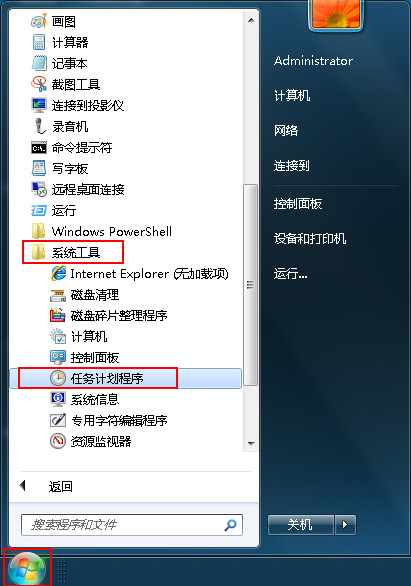 2、在任务计划程序窗口中,点击右边的“创建基本任务”操作,如下图所示:
2、在任务计划程序窗口中,点击右边的“创建基本任务”操作,如下图所示:
 3、在弹出的创建基本任务向导中,我们在名称中填入自己喜欢的名称,小编以定时关机为例,填入后选择“下一步”按钮,如下图所示:
3、在弹出的创建基本任务向导中,我们在名称中填入自己喜欢的名称,小编以定时关机为例,填入后选择“下一步”按钮,如下图所示:
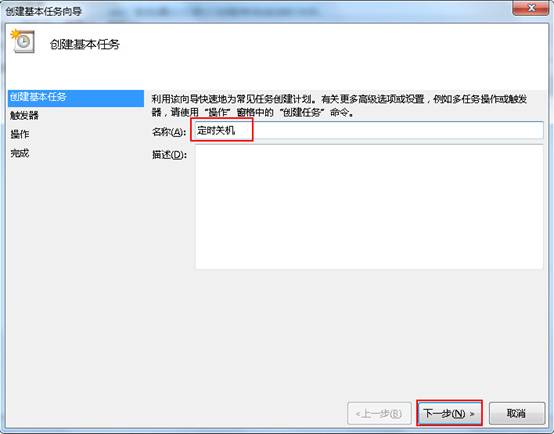 4、接着进入到任务触发器界面,我们可以根据自己的需求选择关机间隔时间,小编以每天为例,然后点击“下一步”按钮,如下图所示:
4、接着进入到任务触发器界面,我们可以根据自己的需求选择关机间隔时间,小编以每天为例,然后点击“下一步”按钮,如下图所示:
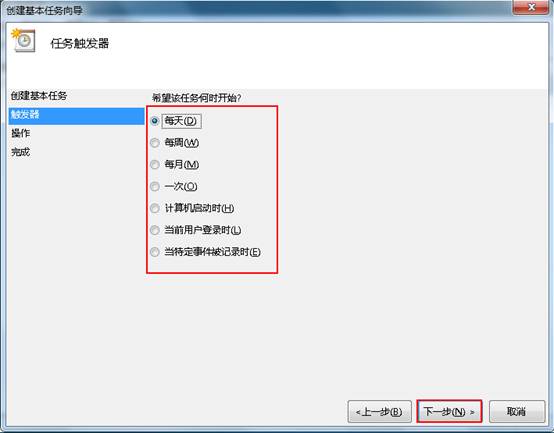 5、进入到时间设置界面中,我们可以设定关机任务的具体执行时间和天数间隔,设置好后,点击“下一步”按钮,如下图所示:
5、进入到时间设置界面中,我们可以设定关机任务的具体执行时间和天数间隔,设置好后,点击“下一步”按钮,如下图所示:
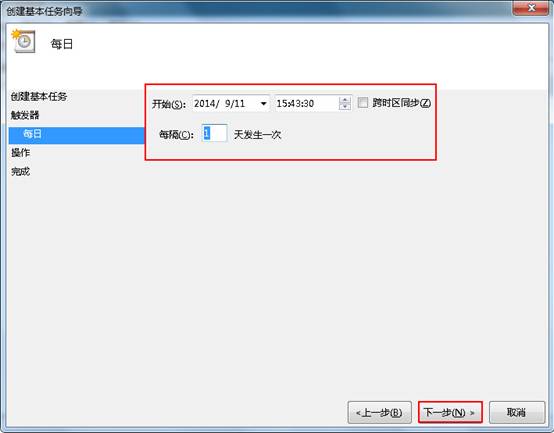 6、进入到操作界面,选择“启动程序”,点击“下一步”按钮,如下图所示:
6、进入到操作界面,选择“启动程序”,点击“下一步”按钮,如下图所示:
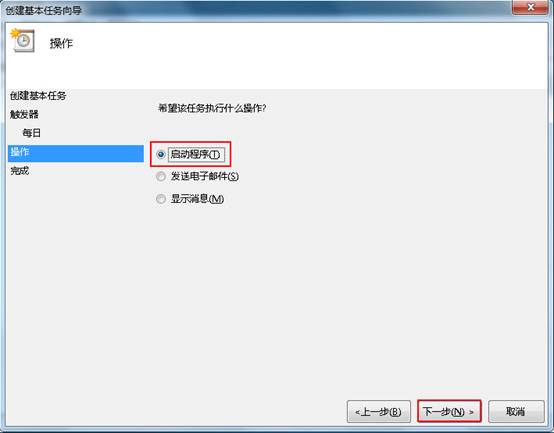 7、这时我们要选择程序或脚本,点击“浏览”按钮,如下图所示:
7、这时我们要选择程序或脚本,点击“浏览”按钮,如下图所示:
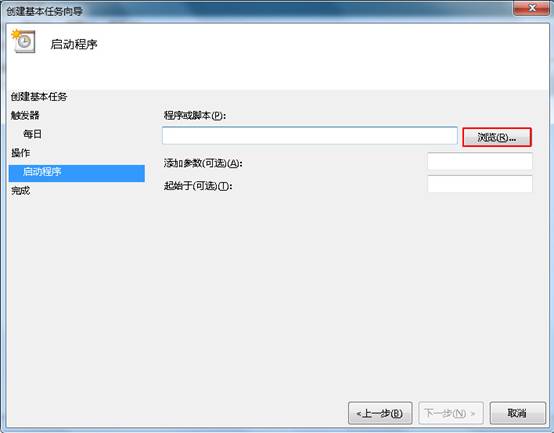 8、在弹出的程序文件中,选择“shutdown.exe”,然后点击“打开”按钮,如下图所示:
8、在弹出的程序文件中,选择“shutdown.exe”,然后点击“打开”按钮,如下图所示:
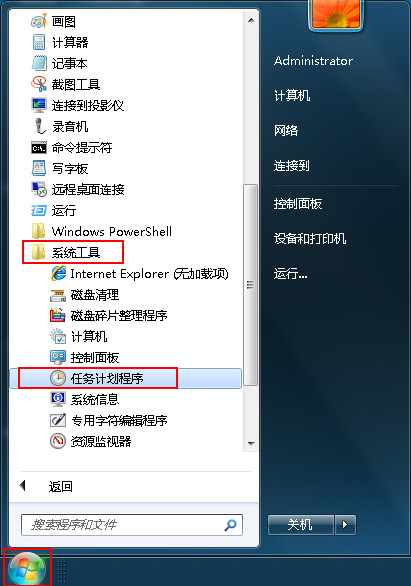 2、在任务计划程序窗口中,点击右边的“创建基本任务”操作,如下图所示:
2、在任务计划程序窗口中,点击右边的“创建基本任务”操作,如下图所示:
 3、在弹出的创建基本任务向导中,我们在名称中填入自己喜欢的名称,小编以定时关机为例,填入后选择“下一步”按钮,如下图所示:
3、在弹出的创建基本任务向导中,我们在名称中填入自己喜欢的名称,小编以定时关机为例,填入后选择“下一步”按钮,如下图所示:
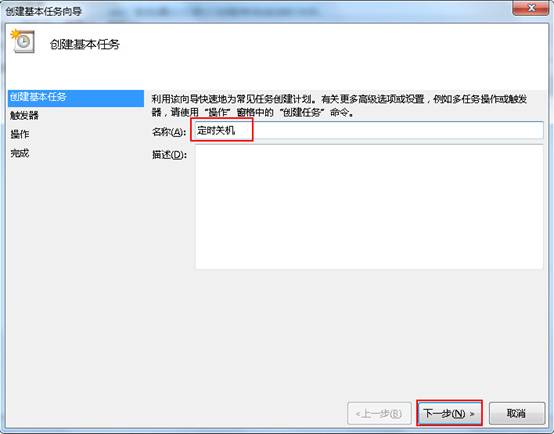 4、接着进入到任务触发器界面,我们可以根据自己的需求选择关机间隔时间,小编以每天为例,然后点击“下一步”按钮,如下图所示:
4、接着进入到任务触发器界面,我们可以根据自己的需求选择关机间隔时间,小编以每天为例,然后点击“下一步”按钮,如下图所示:
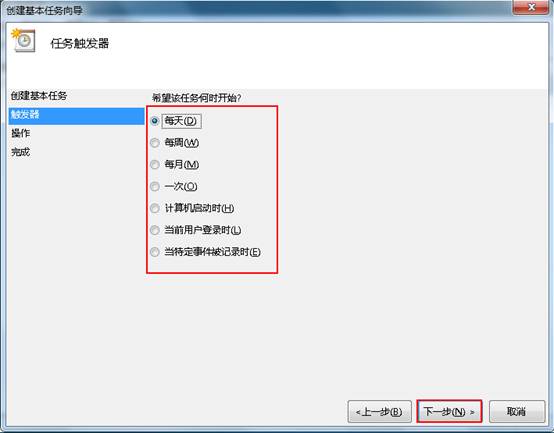 5、进入到时间设置界面中,我们可以设定关机任务的具体执行时间和天数间隔,设置好后,点击“下一步”按钮,如下图所示:
5、进入到时间设置界面中,我们可以设定关机任务的具体执行时间和天数间隔,设置好后,点击“下一步”按钮,如下图所示:
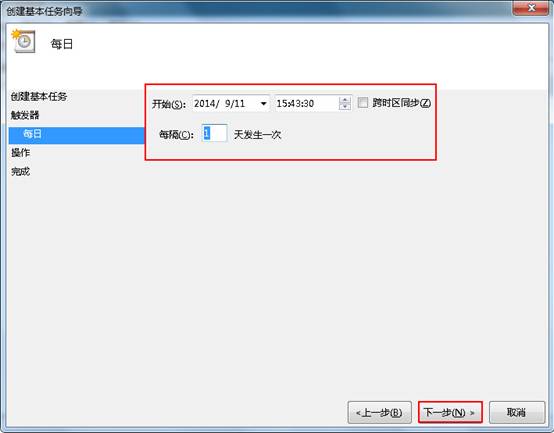 6、进入到操作界面,选择“启动程序”,点击“下一步”按钮,如下图所示:
6、进入到操作界面,选择“启动程序”,点击“下一步”按钮,如下图所示:
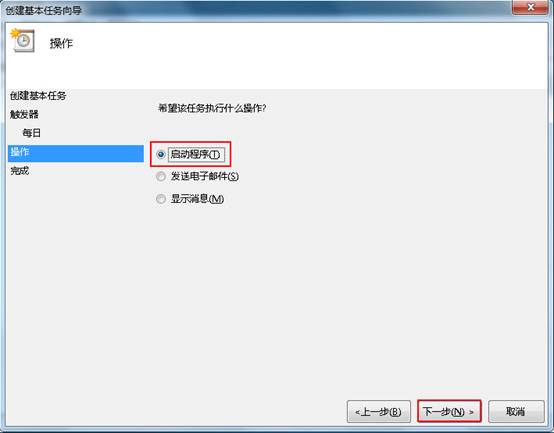 7、这时我们要选择程序或脚本,点击“浏览”按钮,如下图所示:
7、这时我们要选择程序或脚本,点击“浏览”按钮,如下图所示:
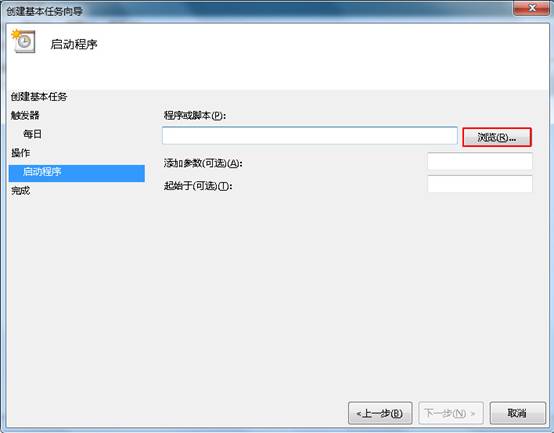 8、在弹出的程序文件中,选择“shutdown.exe”,然后点击“打开”按钮,如下图所示:
8、在弹出的程序文件中,选择“shutdown.exe”,然后点击“打开”按钮,如下图所示:
------分隔线------
上一篇:Win7系统手动卸载驱动的方法
下一篇:如何设置win7个性输入法图标
小马U盘装系统软件推荐
-
 小马 Win03PE 极速精简版 装机推荐 201601
小马 Win03PE 极速精简版 装机推荐 201601小马win03pe 极速版 系统维护工具箱新版发布 软件版本:2016.01 软件大小:53.9 MB 更新内容: 1、建立新的...
-
 小马win7PE系统工具箱v1.0正式版(专业pe维护)
小马win7PE系统工具箱v1.0正式版(专业pe维护)小马windows7PE工具箱v1.0正式版 版本号:1.0 更新内容: 1.升级版本号为v1.0最新版本; 2.优化主程序代码...
-
 小马windows2003PE工具箱 201601增强版
小马windows2003PE工具箱 201601增强版1.体积小,整个软件包大小仅169MB,下载时间快,总的时间不超过5分钟,为您免去苦苦等待的过程; 2.安...
